Справочный центр
Заявление на поступление в организацию ОиО
(отдыха и оздоровления детей)
Просмотр и редактирование заявления
● Распечатать
● Обработать
● Распечатать путевку
● Удалить
● Тип заявления
● Дата и время подачи заявления
● Номер и тип подачи заявления
● На кого подано заявление
● Заявитель
● Позиция заявления в очереди
● Ответственный за обработку заявлений
● Статус заявления
● Комментарий к заявлению
● Пометка для заявления
● Куда подано заявление
● Смена
● Услуга и стоимость
● Группа состояния здоровья и трудная жизненная ситуация
● Льготы
● Образовательная организация
● Дополнительные документы для заявления
● Дополнительные условия
● Обработать
● Распечатать путевку
● Удалить
● Тип заявления
● Дата и время подачи заявления
● Номер и тип подачи заявления
● На кого подано заявление
● Заявитель
● Позиция заявления в очереди
● Ответственный за обработку заявлений
● Статус заявления
● Комментарий к заявлению
● Пометка для заявления
● Куда подано заявление
● Смена
● Услуга и стоимость
● Группа состояния здоровья и трудная жизненная ситуация
● Льготы
● Образовательная организация
● Дополнительные документы для заявления
● Дополнительные условия
Распечатать

Вывод печатной формы заявления.
Обработать

Подробное описание см. пункт Обработка заявления.
Распечатать путевку

Кнопка выводится, если статус заявления:
- Направлен в организацию
Удалить

Необходимо подтвердить удаление заявления.
Внимание! Данная функция доступна только для пользователей с ролью «аdminiuus»!
Тип заявления

Информационный блок с типом заявления. Редактирование отсутствует.
Дата и время подачи заявления

Информационный блок с датой и временем подачи заявления. Редактирование отсутствует.
Номер и тип подачи заявления

Информационный блок с номером и типом подачи заявления. Редактирование отсутствует.
Варианты:
Варианты:
- Подано пользователем.
- Подано ответственным.
- Подано через ЕПГУ.
На кого подано заявление
Кнопка вывода меню действий по персоне
Разворачивает меню действий по персоне:
- Заменить ребенка — выводит форму замены персоны ребенка в заявлении.
- Перейти к карточке ребенка — открывает карточку ребенка.
- Редактировать страницу персоны — открывает страницу персоны.
- Просмотреть историю — выводит форму просмотра истории изменений персоны.
Заменить ребенка
Внимание! Функциональность доступна только пользователям с ролью «adminiuus» и «Администратор рабочей области».
После нажатия кнопки «Выбрать» на экране открывается форма «Замена персоны ребенка в заявлениях и/или воспитанниках», где указаны все связанные с ребенком заявления/места обучения.
Возможна замена персоны ребенка только в текущем заявлении, для этого используется кнопка «Заменить в текущем заявлении», либо замена персоны ребенка во всех указанных сущностях, для этого используется кнопка «Заменить везде».
При отсутствии связи «Родитель/Законный представитель — Ребенок» между персонами заявителя и ребенка выдается сообщение об ошибке.
При отсутствии связи «Родитель/Законный представитель — Ребенок» между персонами заявителя и ребенка выдается сообщение об ошибке.
Перейти к карточке ребенка
Открывает карточку ребенка.
Редактировать страницу персоны
Открывает для редактирования карточку персоны.
Просмотреть историю
Выводит форму просмотра истории изменений персоны.

Заявитель

Кнопка вывода меню действий по персоне
Разворачивает меню действий по персоне:
- Заменить заявителя – выводит форму замены персоны заявителя в заявлении;
- Перейти к карточке заявителя– открывает карточку родителя;
- Редактировать страницу персоны – открывает страницу персоны;
- Просмотреть историю – выводит форму просмотра истории изменений персоны.
Заменить заявителя
Необходимо выбрать персону и нажать на кнопку «Сохранить»
При отсутствии связи «Родитель/Законный представитель — Ребенок» между персонами заявителя и ребенка выдается сообщение об ошибке.
При отсутствии связи «Родитель/Законный представитель — Ребенок» между персонами заявителя и ребенка выдается сообщение об ошибке.
Внимание! Функциональность доступна только пользователям с ролью «adminiuus».
Перейти к карточке заявителя
Открывает карточку родителя.
Редактировать страницу персоны
Открывает страницу персоны.
Просмотреть историю
Выводит форму просмотра истории изменений персоны.

Позиция заявления в очереди
Информационный блок с позицией заявления в очереди. Редактирование отсутствует.
Ответственный за обработку заявлений
Информационный блок с информацией об ответственном за обработку заявления. Редактирование отсутствует.
Статус заявления
Информационный блок с информацией о статусе заявления. Редактирование отсутствует, но есть возможность посмотреть историю статусов заявления.
Можно просмотреть каждую смену статуса с указанием даты, времени и ФИО специалиста, установившего статус.
Статусы заявлений
- Заявление поступило — первоначальный статус, присваивается заявлению по умолчанию сразу после подачи. Если в очереди есть заявления с таким статусом, значит они новые и еще не обработанные. Когда заявление ожидает рассмотрения, его еще можно полностью редактировать.
- Заявление принято к рассмотрению — этот статус выставляет оператор при обработке нового заявления. Пока в заявлении указан этот статус, оператор просматривает, проверяет данные, указанные в заявлении. Начиная с данного статуса корректировки в заявлении ограничиваются, кнопка «Редактировать» у заявителя скрывается.
- Заявление рассмотрено — статус присваивается, если оператором проверены данные, дополнительной информации не требуется, заявление ставится в очередь.
- Отказано в предоставлении услуги — при выставлении этого статуса заявление уходит из очереди, основания для отклонения заявлений должны быть прописаны в регламенте по оказанию услуги. Отклоненное заявление оператор может восстановить. Для восстановления необходимо нажать «Редактировать» и из списка статусов выбрать «Заявление рассмотрено».
- Требуется подтверждение данных заявления — данный статус используется для внесения изменений в обработанных заявлениях т.е., находящихся в статусах «Заявление принято к рассмотрению» или «Заявление рассмотрено». При выставлении данного статуса в заявлении снова появляется кнопка «Редактировать». Появится возможность редактировать организации, добавлять (удалять) льготы, прикреплять к заявлению документы и т.д. После завершения редактирования заявлению нужно вернуть статус, который был установлен до корректировки. После изменений данных автоматически выставляется статус «Заявление поступило».
- Требуется личная явка (для уточнения материалов) — статус можно установить, когда необходима явка родителя. Статус следует использовать только в заявлениях с типом подачи «Подано пользователем» или в заявлениях, в которых применена настройка «Оповещать об изменениях на e-mail». В остальных случаях заявитель может просто не узнать о необходимости личной явки.
- Направлен в организацию — статус устанавливается, когда ребенок получает направление (путевку) в ОиО. В случае необходимости с данного статуса можно вернуть заявление в очередь либо отклонить его.
- Зачислен — статус присваивается автоматически после зачисления ребенка в ОиО на основании приказа и по заявлению со статусом «Направлен в организацию». Заявления в статусе «Зачислен» исключаются из очереди как полностью отработанные, восстановлению и дальнейшей обработке они не подлежат.
- Требуется оплата — при проставлении статуса «Требуется оплата» автоматически создается счет по услуге и выводится в ЛК родителя. Заявление в статусе «Требуется оплата» при выставленном оплаченном/неоплаченном счете может переходить в статусы:
- Требуется личная явка (для уточнения материалов);
- Требуется подтверждение данных заявления;
- Отказано в предоставлении услуги/Отклонено пользователем;
- Направлен в организацию;
- Оплачено.
- Удалено — при выставлении этого статуса заявление уходит из очереди, заявление будет считаться удаленным самим пользователем.
Если в заявлении стоит статус «Требуется оплата» — необходимо оплатить услугу. В личном кабинете нужно перейти на вкладку «Платежи», далее «Разовые услуги» выбрать ФИО ребёнка, на которого создано заявление.
Далее выбрать «Все платежи» и «Статус оплаты». Рядом со стоимостью нажать на кнопку «Оплатить».
Далее выбрать «Все платежи» и «Статус оплаты». Рядом со стоимостью нажать на кнопку «Оплатить».
Существует 2 способа оплаты:
- Банковская карта — оплата через сайт банковской картой, при нажатии на кнопку «Банковская карта» система перенаправит на платежную страницу Сбербанка. При данном способе оплаты статус заявления автоматически меняется на «Направлен в организацию».
- По квитанции — при нажатии кнопки «По квитанции» браузер автоматически начинает загрузку квитанции. При использовании способа оплаты по квитанции, после зачисления необходимой суммы заявление останется в статусе «Требуется оплата». Данный статус необходимо самостоятельно изменить на статус «Оплачено», затем «Направлен в организацию». В данном статусе ответственный сотрудник УО/ОО или родитель сможет скачать путевку в лагерь. Для загрузки необходимо открыть заявление в правом верхнем углу нажав на галку, далее «Путёвка».
- Для того чтобы родителю скачать путёвку, необходимо перейти в раздел «Заявления», выбрать нужное заявление и «Распечатать».
Комментарий к заявлению

Информационный блок с информацией о комментарии к заявлению. Редактирование отсутствует.
Пометка для заявления

Блок не выводится на форме просмотра заявления, если он не заполнен при обработке заявления.
Информационный блок с информацией о пометке для заявления. Редактирование отсутствует. Пользователь может перейти в форму обработки заявления, чтобы изменить пометку.
Информационный блок с информацией о пометке для заявления. Редактирование отсутствует. Пользователь может перейти в форму обработки заявления, чтобы изменить пометку.
Куда подано заявление
Пользователь может просмотреть организацию, куда было подано заявление, и которая обрабатывает заявление.
Пользователи с ролью «adminiuus» и «Администратор рабочей области» могут видеть ссылку и перейти в кабинет организации, куда подано заявление.
Редактирование отсутствует.
Пользователи с ролью «adminiuus» и «Администратор рабочей области» могут видеть ссылку и перейти в кабинет организации, куда подано заявление.
Редактирование отсутствует.
Смена
Пользователь может просмотреть выбранную смену в лагере.
Пользователь может перейти в режим редактирования блока.
Пользователь может перейти в режим редактирования блока.
Услуга и стоимость
- Пользователь может просмотреть выбранную заявителем услугу и ее стоимость в лагере;
- Пользователь может просмотреть добавленные подтверждающие документы и скачать прикрепленные для документов файлы.
При добавлении документа, подтверждающего право получения услуги по неполной стоимости, необходимо заполнить форму.
Группа состояния здоровья и трудная жизненная ситуация
Пользователь может просмотреть выбранную группу состояния здоровья и трудную жизненную ситуацию ребенка в заявлении.
Пользователь может перейти в режим редактирования блока.
Пользователь может перейти в режим редактирования блока.
Льготы
Если информация в блоке отсутствует, пользователь может добавить ее при помощи соответствующей кнопки.
Пользователь может просмотреть выбранную льготу, если информация об этом добавлена в заявление.
Пользователь может перейти в режим редактирования блока.
Льгота — указывается имеющаяся у заявителя льгота, а также добавляется документ, подтверждающий льготу на первоочередное или внеочередное зачисление.
Образовательная организация
Если информация в блоке отсутствует, пользователь может добавить ее при помощи соответствующей кнопки.
Пользователь может просмотреть выбранную образовательную организацию, в которой обучается ребенок, если информация об этом добавлена в заявление.
Пользователь может перейти в режим редактирования блока.

Дополнительные документы для заявления
Если информация в блоке отсутствует, пользователь может добавить ее при помощи соответствующей кнопки.

Пользователь может просмотреть прикрепленные дополнительные файлы, если информация об этом добавлена в заявление.
Пользователь может перейти в режим редактирования блока.

Дополнительные условия
Пользователь может просмотреть выбранные дополнительные условия.
Пользователь может перейти в режим редактирования блока.
Пользователь может перейти в режим редактирования блока.

- Оповещать об изменениях заявления по электронной почте — если установлен данный признак, то о любых изменениях в заявлении будут направляться письма на e-mail родителя, при условии внесенного у родителя адреса электронной почты.
Обработка заявления
Чтобы провести заявление по очереди его необходимо обработать.
Обработка заявления доступна по кнопке «Обработать» под заявлением, а также из меню действий над заявлением.
После нажатия кнопки открывается форма обработки заявления.
- Статус заявления — при смене статуса комментарий предзаполняется автоматически.
Порядок перехода по статусам заявления на поступление в ОиО
Для пользователей с ролью «аdminiuus» и оператора УО доступны для выставления все статусы из набора.
Для оператора организации/ДО с правами на редактирование заявления процесс перехода между статусами показан ниже.
Для оператора организации/ДО с правами на редактирование заявления процесс перехода между статусами показан ниже.
Заявление поступило →
- Заявление принято к рассмотрению
- Отказано в предоставлении услуги
- Заявление рассмотрено
- Требуется изменение или подтверждение данных
- Требуется оплата
- Отказано в предоставлении услуги
- Требуется изменение или подтверждение данных
- Требуется личная явка (для уточнения материалов)
- Зачислен
- Направлен в организацию
- Требуется оплата
- Заявление поступило
- Отказано в предоставлении услуги
- Заявление рассмотрено
- Зачислен
- Требуется оплата
- Требуется подтверждение данных заявления
- Отказано в предоставлении услуги
- Заявление рассмотрено
- Зачислен
- Направлен в организацию
- Требуется оплата
- Оплачено
- Отказано в предоставлении услуги
- Требуется подтверждение данных заявления
- Требуется личная явка (для уточнения материалов)
- Направлен в организацию
- Отказано в предоставлении услуги
- Зачислен
